Оплата Яндекс.Такси с помощью карты
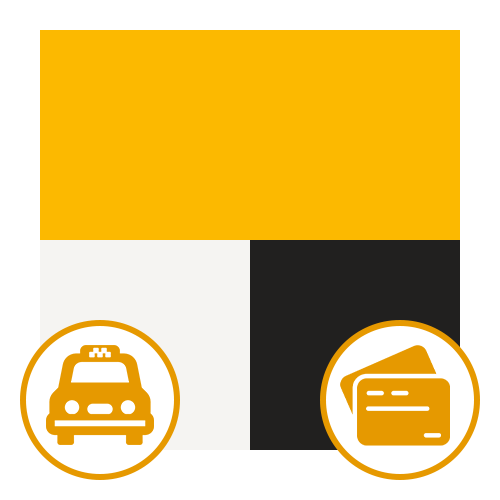
Содержание
- Шаг 1: Привязка банковской карты
- Шаг 2: Изменение настроек
- Шаг 3: Оформление и оплата заказа
- Вариант 1: Веб-сайт
- Вариант 2: Приложение
- Вопросы и ответы
Шаг 1: Привязка банковской карты
Оплата Яндекс.Такси с помощью банковской карты может быть осуществлена только в режиме онлайн через официальное мобильное приложение или аналогичный веб-сайт. Первым делом для этого реквизиты необходимо привязать к учетной записи Яндекса, используемой во время заказа машины, через внутренние параметры удобной версии сервиса или настройки единого аккаунта.
Подробнее: Добавление новой карты в Яндекс.Такси
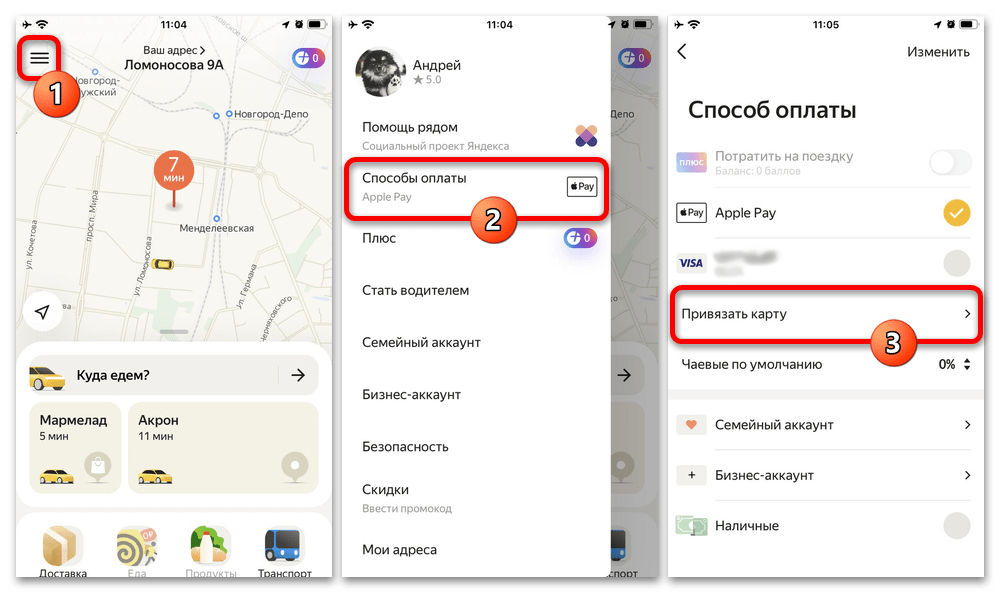
В качестве относительной альтернативы, но уже исключительно для мобильных устройств, можете использовать системы Apple Pay или Google Pay в зависимости от платформы, чтобы также оплачивать поездки с помощью привязанной к системе карты. Однако учитывайте, что проводимые таким образом переводы нужно будет подтверждать вручную, тогда как списания напрямую с карты производятся автоматически.
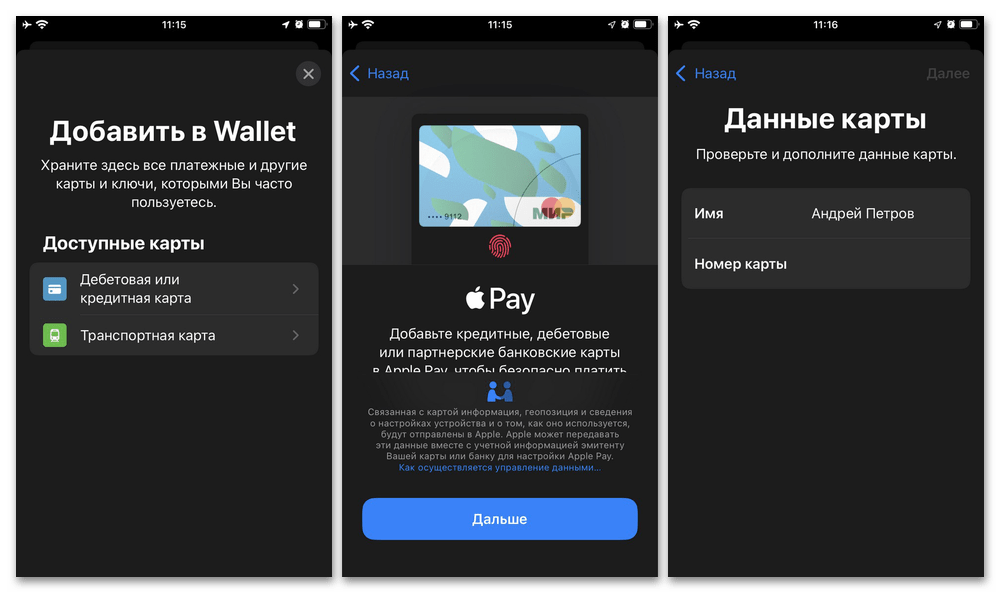
Разновидность привязываемой карты не играет совершенно никакой роли, будь то именной счет какого-либо банка России или виртуальный аналог от QIWI или ЮMoney. В то же время, на карте не должно быть ограничений на осуществление переводов или нехватки средств для оплаты поездки перед заказом такси.
Шаг 2: Изменение настроек
Разобравшись с добавлением новой карты в приложении или на сайте, необходимо установить новый вариант в качестве основного через настройки Яндекс.GO. Данный шаг необходим лишь при использовании мобильного устройства, тогда как в веб-версии изменение производится исключительно во время оформления заказа.
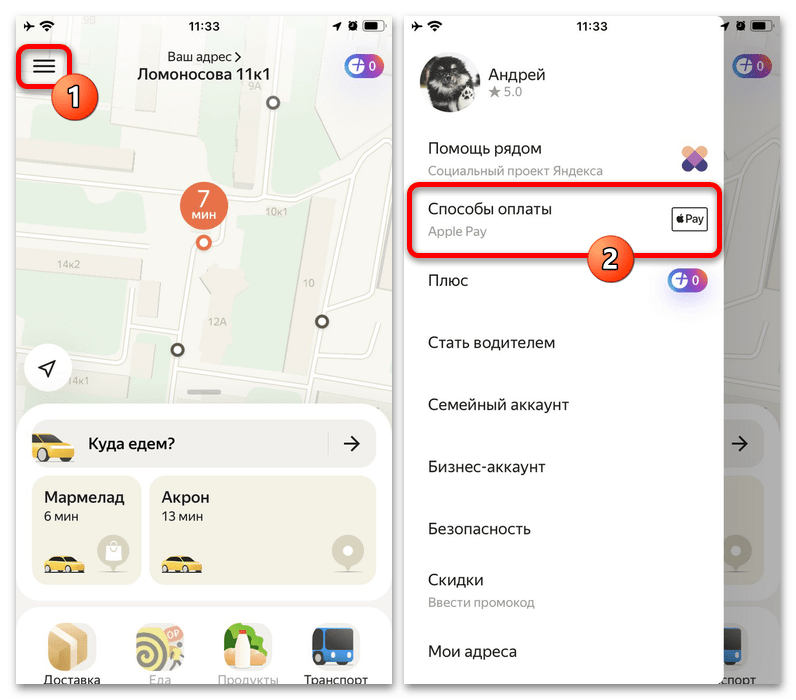
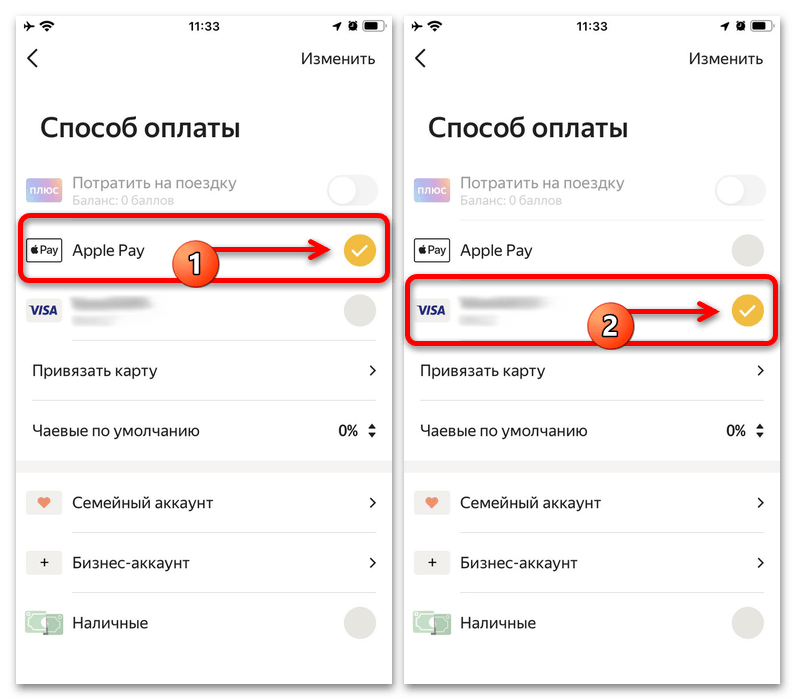
Учитывайте заранее, что в будущем допускается изменение выбранного в параметрах варианта, в том числе и прямо во время поездки, но только с наличных на бесконтактный способ. Если вы изначально выберете банковскую карту и оформите заказ, изменить этого не получится, и деньги в любом случае будут списаны с указанного счета.
Шаг 3: Оформление и оплата заказа
Осуществляется оплата поездки с банковской карты автоматически во время заказа, и потому остается лишь проложить маршрут. При этом обратите внимание, что произвести привязку карты, равно как и поменять способ оплаты, можно прямо во время заказа такси в обеих версиях сервиса, если вами по каким-то причинам были пропущены предыдущие шаги.
Вариант 1: Веб-сайт
Главная страница онлайн-сервиса Яндекс.Такси
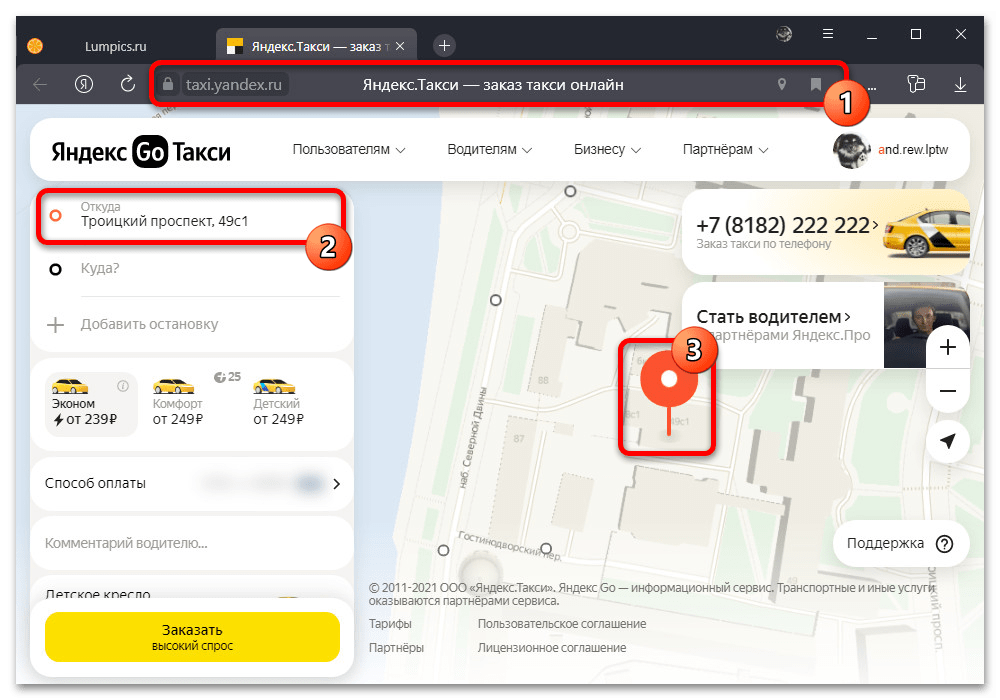
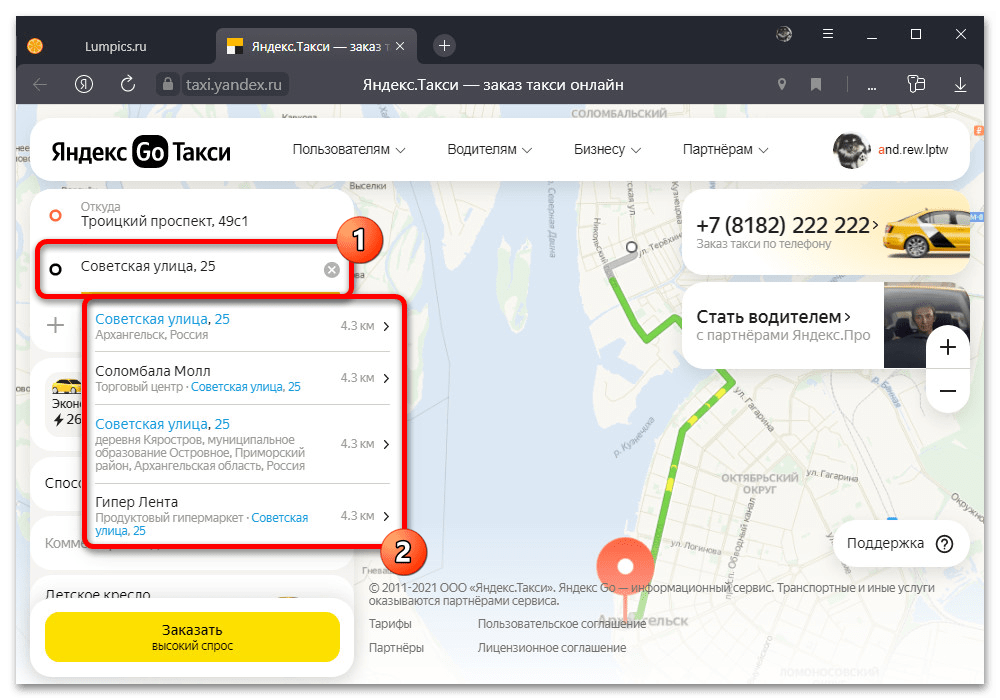
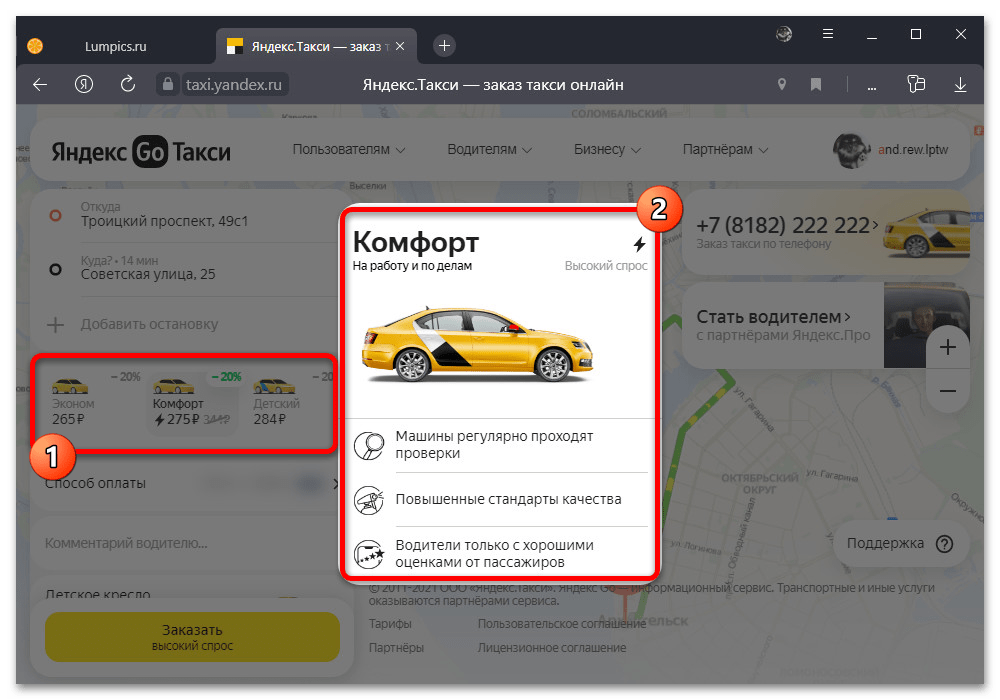
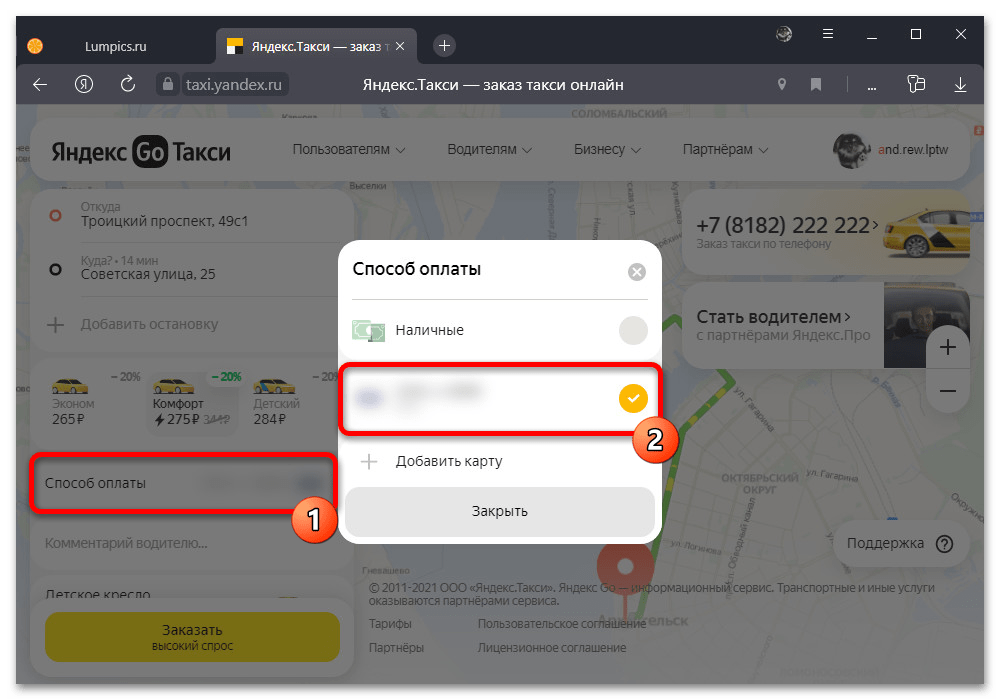
Указав информацию и воспользовавшись кнопкой «Заказать» в той же левой колонке, можно осуществить оформление. При выборе карты в качестве способа оплаты средства на счету в размере установленной суммы будут автоматически заморожены, как только заказ подтвердится.
Вариант 2: Приложение
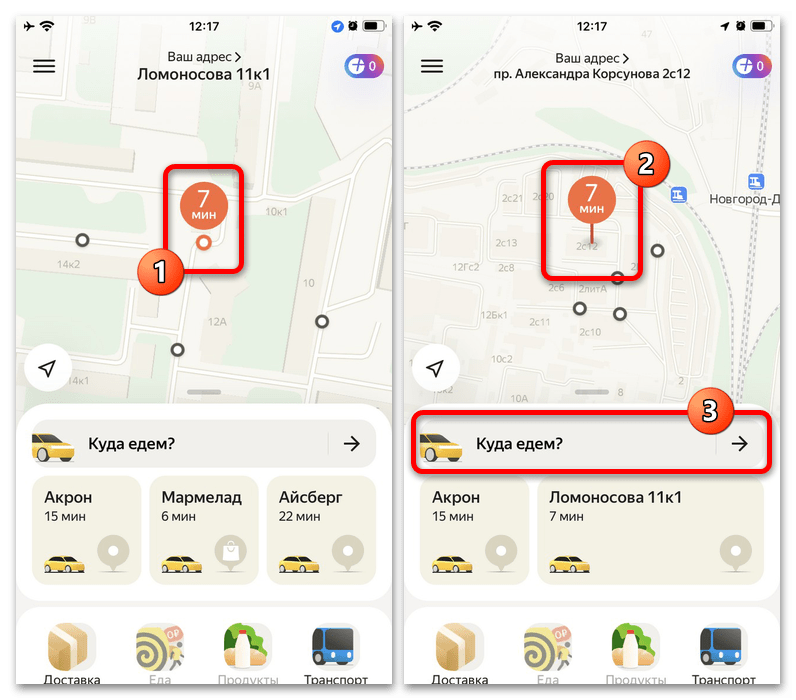
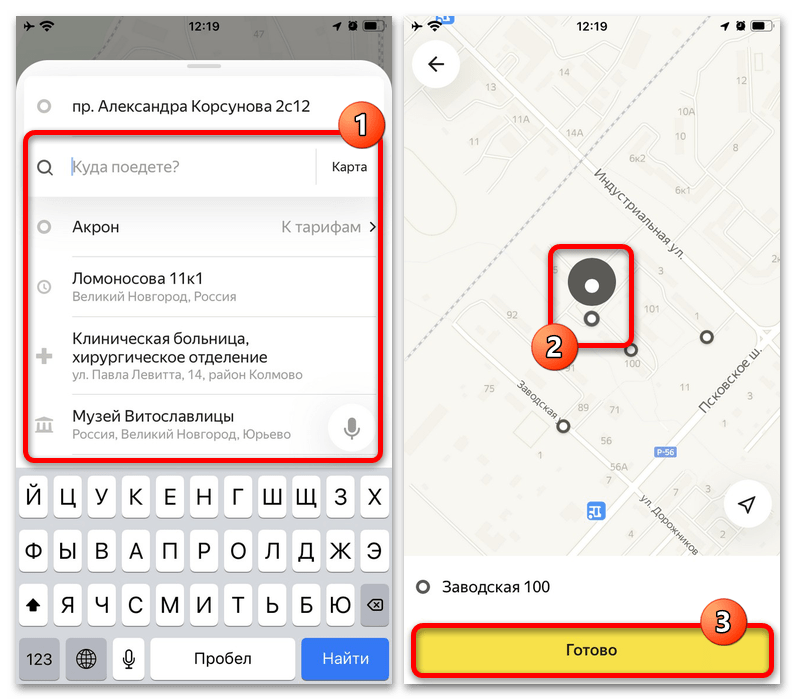
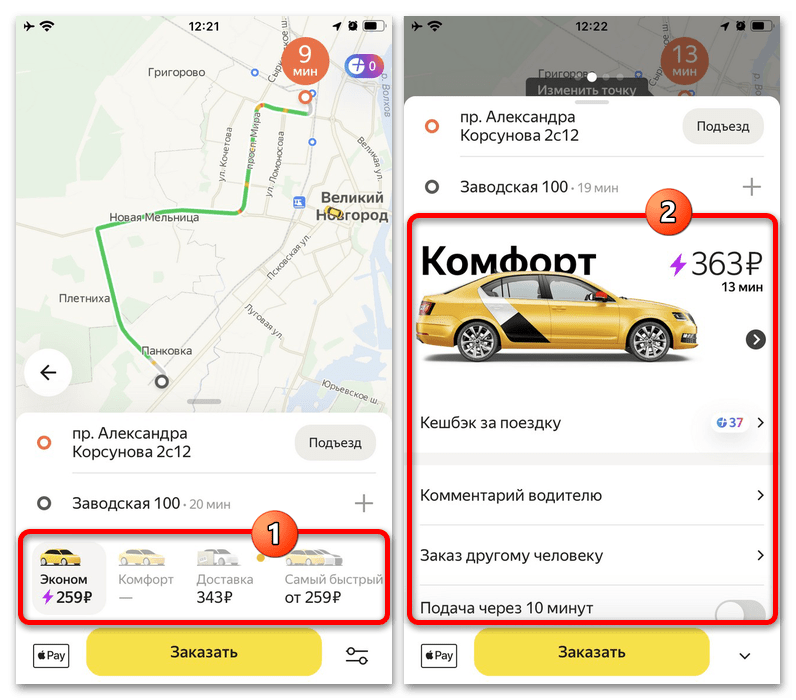
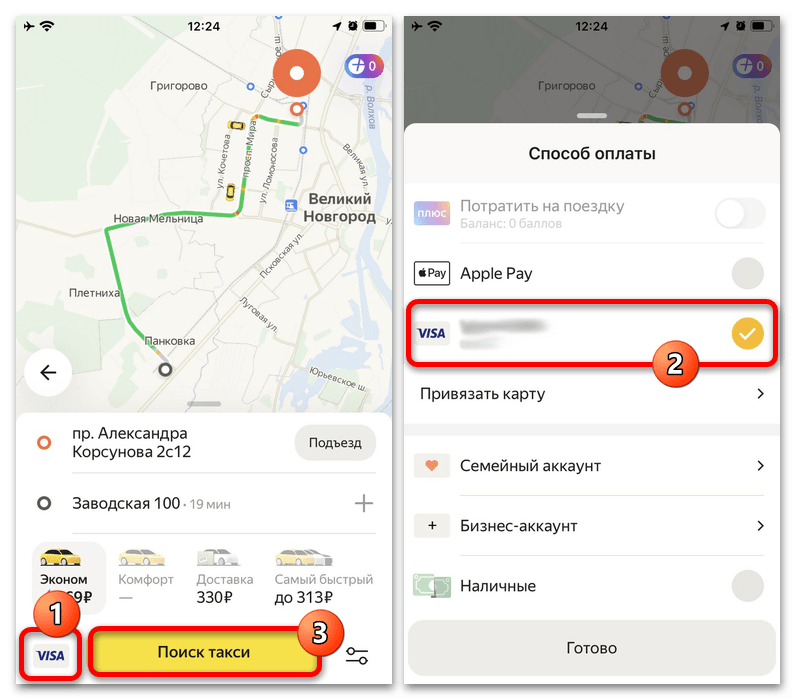
В случае использования системы бесконтактных платежей здесь же нужно будет осуществить подтверждение перевода, так как списание производится заранее. При этом выполняется оно частями в течение некоторого времени с момента завершения поездки и подтверждения со стороны водителя.
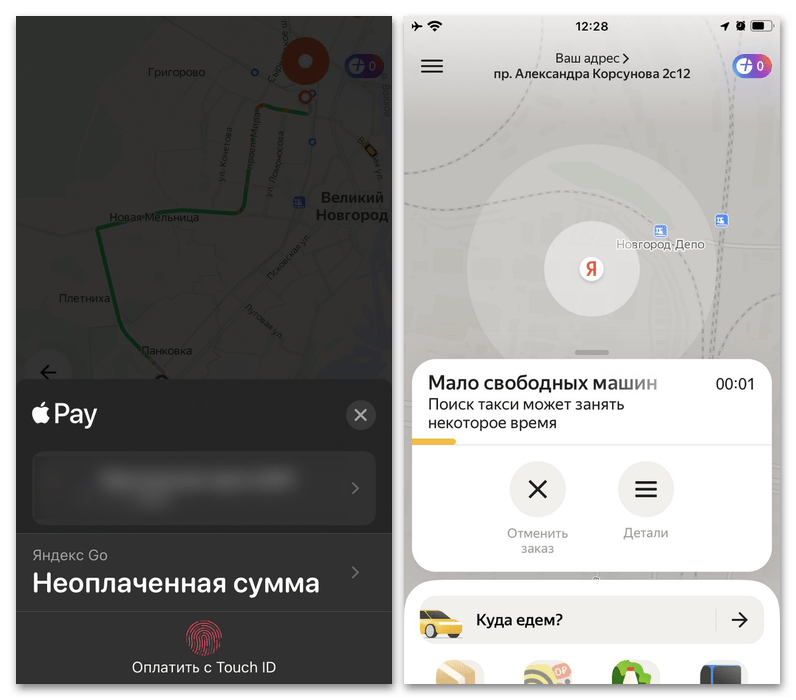
Мы не будем рассматривать другие способы заказа такси вроде телефонного звонка, однако и такая возможность существует. Если вас интересуют подобный метод, рекомендуем связаться с диспетчером по номеру телефона с официального сайта и уточнить все интересующие детали по части вызова машины и последующей оплаты.
